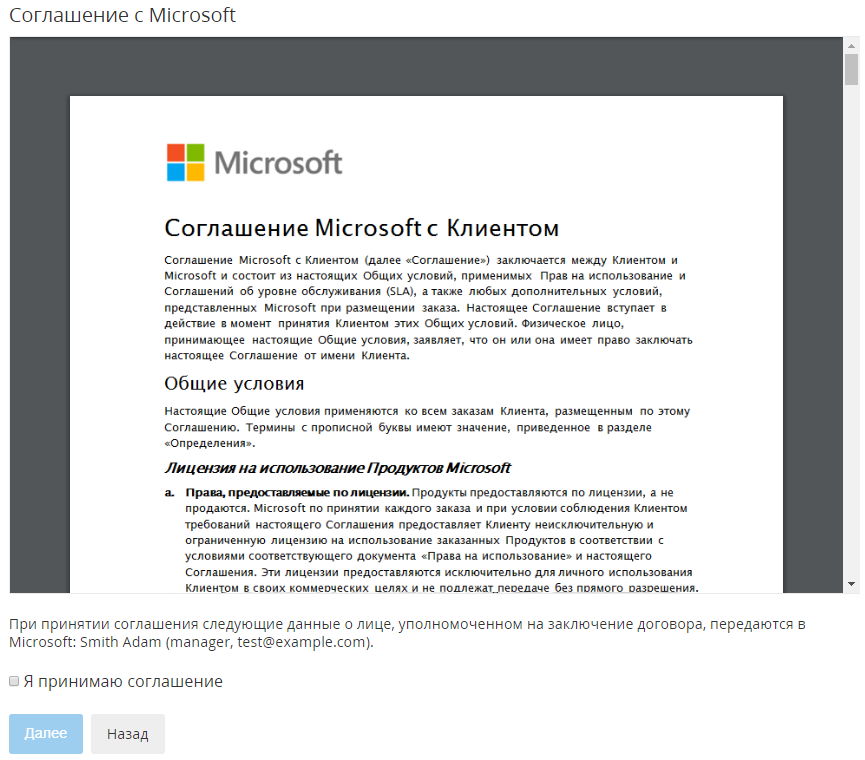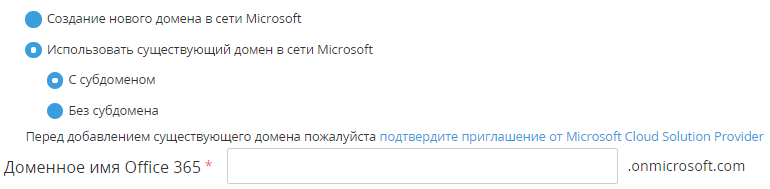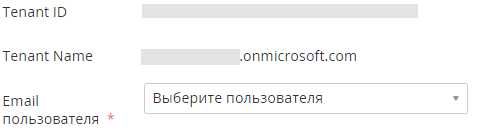Заказ услуги "Microsoft Azure Plan"
Чтобы начать пользоваться услугой, необходимо заказать Подписку на Тарифный план. Процесс заказа Подписки описан в статье Заказ новой подписки Руководства по Панели управления Клиента.
У Тарифных планов Microsoft Azure Plan есть только один период Подписки — бессрочный, поэтому изменить период при Заказе нельзя.
В столбце Сумма при заказе всегда отображается ноль, так как сама Подписка предоставляется бесплатно. Сумма к оплате накапливается в течение Финансового периода использования Подписки по мере потребления ее Ресурсов.
При первом заказе Услуги Microsoft после выбора Услуги и подтверждения Заказа необходимо выполнить следующие дополнительные действия:
Принять Соглашение Microsoft. Если Подписка на Услуги Microsoft заказывается Клиентом впервые, то отобразится текст соглашения Microsoft и информация о Клиенте, которая будет передана Microsoft: имя, должность и email уполномоченного лица. После прочтения лицензионного соглашения необходимо установить флажок Я принимаю соглашение и нажать кнопку Далее.
Принятие соглашения также требуется, если у Клиента есть ранее заказанные Подписки на услуги Microsoft, но соглашение при этом не принималось.
Создать новый домен в сети Microsoft (новую учетную запись в Microsoft Partner Center) или выбрать уже существующий:
Чтобы заказать Подписку на Услуги Microsoft, требуется учетная запись в Microsoft Partner Center. Учетная запись в Microsoft Partner Center имеет идентификатор Microsoft Tenant ID и имя Microsoft Tenant Name. Имя учетной записи — это домен, к которому будет привязана Подписка. Примеры доменов, которые могут использоваться для заказа Подписки:
- С субдоменом: example.onmicrosoft.com
- Без субдомена: example.com
Новые домены всегда создаются с субдоменом onmicrosoft.com. Существующие домены могут быть как с субдоменом onmicrosoft.com, так и без него.
Создавать или указывать учетную запись в Microsoft Partner Center требуется только при первом заказе Подписки на Услуги Microsoft через платформу. При создании следующих Подписок будут использованы введенные ранее данные.
Если Реселлер запретил создание новых клиентов, то создание новой учетной записи (нового домена) недоступно и по умолчанию выбран вариант Использовать существующий домен в сети Microsoft > С субдоменом.
Назначить администратора подписки на стороне Microsoft:
- Если используется новый домен клиента (Microsoft Tenant name) — для клиента на стороне Microsoft автоматически создается пользователь с именем admin@ и ему назначается роль администратора подписки.
Если используется существующий домен — на следующем шаге в списке Email пользователя выбрать одного из пользователей учетной записи в Microsoft Partner Center, которому будут назначены права администратора подписки на стороне Microsoft. Для этого может потребоваться сначала перейти по ссылке в сообщении в верхней части страницы и предоставить Реселлеру права для управления учетной записью в Microsoft Partner Center. Список Email пользователя не отображается и заказ подписки недоступен, пока эти права не будут предоставлены Реселлеру.
Предоставление Услуги может быть отложено на несколько дней, пока Microsoft не выполнит проверку данных организации Клиента. Соответствующее предупреждение отображается на странице выбора домена в сети Microsoft в процессе заказа Подписки. При получении ответа от Microsoft о проведении такой проверки, платформа будет продолжать дважды в день посылать запросы в Microsoft Partner Center, пока Услуга не будет предоставлена. На этот период Заказ на покупку отображается в статусе Ошибка активации, а Подписка — в статусе Ошибка установки.
Такая же логика применяется, когда Microsoft выполняет проверку данных организации Клиента при оформлении Заказов других типов.
Создавать или указывать учетную запись в Microsoft Partner Center требуется только при первом заказе Подписки на Услуги Microsoft. При создании следующих Подписок будут использованы введенные ранее данные.
После создания первой Подписки Microsoft Azure Plan пользователь получит уведомление об активации Подписки. Если создавалось новое доменное имя в сети Microsoft, то сообщение будет содержать логин и пароль для учетной записи в Microsoft Partner Center.
В процессе предоставления Услуги на стороне Microsoft для Клиента активируется разрешение самостоятельно покупать резервирование Azure через Azure Portal (см. Переход на портал Microsoft Azure).
Управление Подпиской осуществляется при помощи Меню услуги (см. Управление подпиской на услугу «Microsoft Azure Plan»).
При нажатии на ярлык услуги произойдет переход пользователя в Портал Microsoft Azure (см. Переход на портал Microsoft Azure).